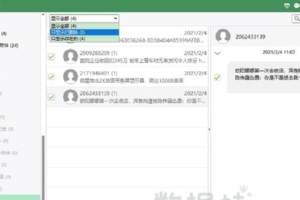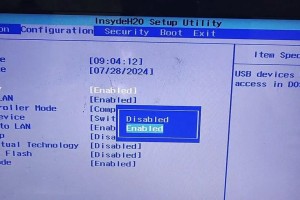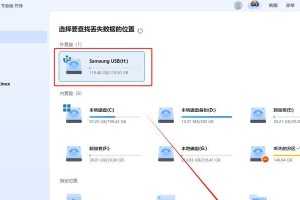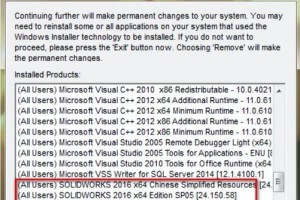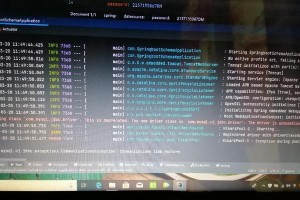打造你的苹果手机Word文档:轻松上手,高效办公
在数字化办公的今天,Word文档已经成为我们日常生活中不可或缺的一部分。而苹果手机作为一款时尚、智能的移动设备,自然也少不了Word文档的处理需求。那么,苹果手机怎么做Word文档呢?别急,让我带你一步步探索这个话题,让你轻松上手,高效办公!
一、下载与安装Word应用
在苹果手机上制作Word文档,首先需要下载并安装一款Word应用。目前市面上比较受欢迎的Word应用有Microsoft Word、WPS Office等。以下以Microsoft Word为例,教大家如何下载和安装:
1. 打开App Store,搜索“Microsoft Word”。
2. 点击“获取”,然后点击“安装”。
3. 等待应用安装完成。
二、新建Word文档
安装好Word应用后,接下来就可以新建Word文档了。以下以Microsoft Word为例,教大家如何新建Word文档:
1. 打开Microsoft Word应用。
2. 点击屏幕下方的“ ”号,然后点击“新建文档”。
3. 在弹出的模板中选择一个你喜欢的模板,或者直接点击“空白文档”。
4. 选择模板后,Word文档就会自动创建。
三、编辑Word文档
新建好Word文档后,接下来就可以开始编辑了。以下以Microsoft Word为例,教大家如何编辑Word文档:
1. 在文档中输入文字,你可以使用键盘输入,也可以使用语音输入。
2. 选中文字,然后点击屏幕上方的工具栏,选择你需要的格式,如字体、字号、颜色、对齐方式等。
3. 如果需要插入图片、表格等元素,可以点击工具栏上的“插入”按钮,然后选择相应的元素。
4. 编辑完成后,点击屏幕上方的“保存”按钮,然后选择保存位置和文件名。
四、分享与协作
编辑好的Word文档,你可以通过以下方式分享和协作:
1. 点击屏幕上方的“分享”按钮,然后选择你想要分享的方式,如微信、邮件等。
2. 如果需要与他人协作编辑,可以将文档保存到云端存储,如OneDrive、Dropbox等,然后邀请他人共同编辑。
五、使用Pages制作Word文档
除了Microsoft Word,苹果手机还自带一款文字处理软件——Pages。以下以Pages为例,教大家如何使用Pages制作Word文档:
1. 打开Pages应用。
2. 点击屏幕下方的“ ”号,然后点击“新建文档”。
3. 在弹出的模板中选择一个你喜欢的模板,或者直接点击“空白文档”。
4. 在文档中输入文字,你可以使用键盘输入,也可以使用语音输入。
5. 选中文字,然后点击屏幕上方的工具栏,选择你需要的格式,如字体、字号、颜色、对齐方式等。
6. 如果需要插入图片、表格等元素,可以点击工具栏上的“插入”按钮,然后选择相应的元素。
7. 编辑完成后,点击屏幕上方的“保存”按钮,然后选择保存位置和文件名。
六、
通过以上步骤,相信你已经学会了在苹果手机上制作Word文档。无论是工作还是学习,Word文档都是我们不可或缺的工具。希望这篇文章能帮助你更好地利用苹果手机,提高办公效率!